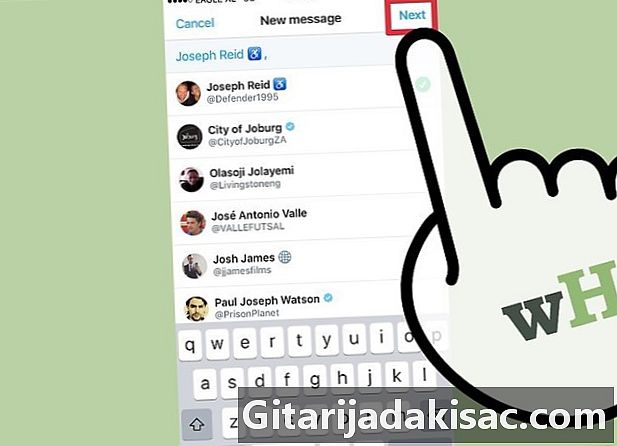
Tartalom
- szakaszában
- 1. módszer Használja az alkalmazást
- 2. módszer Használjon számítógépet
- 3. módszer Privát S kezelése
A legtöbb szociális hálózathoz hasonlóan lehetőséget kínál arra, hogy privát üzeneteket küldjön barátaidnak! A fül megérintésével élvezheti ezt a funkciót a mobil verzióban és az asztali verzióban s alkalmazásának jobb alsó sarkában (mobil), vagy kattintson ugyanazon gombra az oldal bal felső sarkában.
szakaszában
1. módszer Használja az alkalmazást
- Koppintson az alkalmazásra . Fiókjának közvetlenül meg kell jelennie.
- Ha még nincs bejelentkezve okostelefonjába, akkor először be kell jelentkeznie, hogy hozzáférjen a fiókjához.
-
Koppintson a fülre s. Megtalálja a képernyő jobb alsó sarkában.- Koppintson egy meglévő beszélgetésre annak megnyitásához.
-
Koppintson az ikonra új . Ez a képernyő jobb felső sarkában található. Megjelenik azoknak a barátoknak a listája, amelyekkel a leginkább kapcsolatba lép.- Csak azoknak küldhet, akik követnek téged.
-
Koppintson a névjegy nevére. Koppintson a legördülő menüben megjelenő névre, és adja hozzá az újhoz. Ezt megteheti annyi barátnak, amennyit csak akar, ha csoportot szeretne küldeni.- Meg is koppinthat egy barátjának becenévére (az ő @ felhasználóneve), hogy megjelenítse a nevét.
-
sajtó következő. sajtó következő a képernyő jobb felső sarkában. Megnyílik egy új ablak a kapcsolattartó számára. -
Koppintson a mezőre Indítson el egy új . Megtalálja a képernyő alján. Érintse meg a billentyűzet megjelenítéséhez. -
Írja be a megfelelő mezőbe. Megjelenik, amint beírja a billentyűzetet. Vegye figyelembe, hogy meg kell nyomnia az opciót send küldje el. -
Nyomja meg a GIF gombot. GIF vagy fénykép hozzáadásához nyomja meg a GIF vagy a kamera ikont. Ez a 2 lehetőség a mező bal oldalán található. A GIF egy dinamikus képformátum, míg a kamera alakú ikon bármilyen típusú képfájl letöltését lehetővé teszi. -
sajtó send. sajtó send küldje el. A gombnak a mező jobb oldalán kell lennie. Sikeresen elküldtél privát üzenetet!
2. módszer Használjon számítógépet
-
Nyissa meg kedvenc böngészőjét. A határidő elküldéséhez először be kell jelentkeznie a fiókjába. -
Viszlát a honlapja . Ha már be van jelentkezve, akkor megjelenik a fiók kezdőképernyője. -
Írja be az azonosítóit. Ez a telefonszám, felhasználónév vagy cím, amelyet egy jelszó követ.- Kattintson a Belépés amikor kész. A gomb a képernyő jobb felső sarkában található.
-
Kattintson a fülre s. Megtalálja a képernyő tetején, a kezdődő lapcsoportban fogadtatás. -
Kattintson a új . Megjelenik egy ablak azokkal az emberekkel, akikkel a leginkább kapcsolatba lép.- Ha kapcsolatba akar lépni ezekkel az emberekkel, kattintson a nevükre.
-
Írja be egy barátjának nevét. Írja be barátjának nevét az ablak tetején található keresési mezőbe. Megjelenik egy legördülő menü. Ez tartalmazza a nevét és a hozzá kapcsolódó számlákat. -
Kattintson a barátja nevére. Ez hozzáadódik a sávhoz új . Felvehet annyi embert, amennyit csak akar, ha egy több címzettnek el szeretne küldeni. -
Kattintson a következő. Kattintson a következő a képernyő jobb alsó sarkában. Megjelenik egy csevegőablak, ahol beírhatja az ön nevét. -
Írja be. Írja be a képernyő alján található mezőbe. Vegye figyelembe, hogy meg kell nyomnia a gombot send küldje el. -
Kattintson a GIF-re. GIF vagy fénykép hozzáadásához kattintson a GIF vagy a kamera ikonra. Ez a 2 lehetőség a képernyő alján, a dedikált mezőtől jobbra található. -
Kattintson a send. Kattintson a send miután megírta a. Ezt megkapja a kiválasztott címzettnek.- Egy másik lehetőség az, hogy egy barátja fiókjához lép, és rákattint az opcióra a képernyő bal oldalán lévő profilképe alatt.
3. módszer Privát S kezelése
-
Viszlát a honlapja vagy indítsa el a mobilalkalmazást. A lapon különböző dolgok vannak, amelyeket meglévőivel megtehetsz s. -
Nyissa meg az archivált fájljait. Koppintson a fülre, vagy kattintson rá a használt eszközön. -
Koppintson a pipa ikonra. Koppintson a képernyő tetején található pipa ikonra. A beérkező levelekben lévő összes üzenet olvasottként lesz megjelölve, és a folyamat során az összes értesítést törli.- Ez az ikon a mobil menü bal oldalán és jobbra az ikon mellett található új az asztali verzión.
-
Érintse meg vagy kattintson rá. Érintse meg vagy kattintson az egyikre a megnyitásához. Azon belül megváltoztathatja az egyik beállításait. -
Nyomja meg vagy kattintson a 3 vízszintes pontot. Megnyílik egy menü.- A 3 pont a mobil és az asztal képernyő jobb felső sarkában található.
-
Nézze meg a rendelkezésre álló lehetőségeket. Mindegyikhez 3 választási lehetőséget kínálunk.- Az értesítések letiltása. Újra letiltja az adott szálak értesítéseit.
- Törölje a beszélgetést. Törölje kapcsolattartási adatait a beszélgetésből. Ha ezt a lehetőséget választja, akkor megerősítést kérnek tőle, mivel a beszélgetést törlik a beérkező levelek mappájából.
- jelentés. Jelentés spamként. Ha ezt az opciót választja, akkor felkérést kell választania Megjelölés spamként és Jelölje visszaélésszerűnek.
-
sajtó Vegye fel az embereket. sajtó Vegye fel az embereket névjegyek felvétele a beszélgetésbe. Ez az opció csak a mobilalkalmazásban érhető el. Ha számítógépes csoportos beszélgetést szeretne folytatni, akkor a beszélgetésnek egynél több emberrel kell kezdődnie.- Miután megnyomta Vegye fel az embereket, csak érintse meg a megjelenő legördülő menüben a hozzáadni kívánt névjegyeket.
-
Vissza a főmenühöz. Ha kész, térjen vissza a főmenübe. Bármikor kattinthat vagy megnyomhatja a fület s hogy továbbra is irányítsa magánvállalkozását.
- Alapértelmezés szerint s privát.
- Ne vegye fel a kapcsolatot azokkal az emberekkel, akik a profiljukból nem követnek téged.
- Gyakran nem lehet elküldeni az embereket hírességeknek, például hírességeknek vagy politikusoknak.